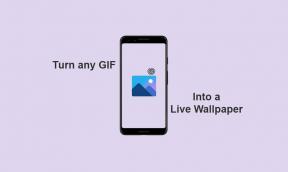Како додати или уклонити контакте на Аппле иПхоне 11/11 Про / 11 Про Мак
мисцеланеа / / August 05, 2021
Контакти су најважније ствари у нашем свакодневном животу, посебно када је реч о коришћењу мобилног уређаја или одржавању комуникације са породицом, пријатељима или другим људима. Ако сте корисник Андроида и управо сте се преселили на иОС уређај или имате иПхоне као секундарну слушалицу, овај водич је за вас. Како нам је листа контаката веома важна да бисмо лако комуницирали са људима, неопходно је сачувати контакт бројеве. Погледајте како додати или уклонити контакте на Аппле иПхоне 11/11 Про / 11 Про Мак.
Како време пролази, скоро свака особа лако заборави бројеве контаката и данас се углавном ослањамо на листу корисних контаката на нашим уређајима, уместо да је задржавамо у својој меморији. Дакле, без обзира да ли користите функцијски телефон или паметни телефон, требало би да додате или сачувате све потребне контакт бројеве на уређају. У међувремену, у одређеном временском периоду такође можете осетити да је сачувано превише непотребних контаката које бисте требали избрисати да бисте ослободили и мало простора.
Сада ћемо, пре свега, са вама поделити кораке за додавање контаката, а затим брисање контаката са вашег иПхоне 11 или 11 Про или 11 Про Мак уређај. Ускочимо у то.

Кораци за додавање контаката на Аппле иПхоне 11/11 Про / 11 Про Мак
Процес додавања контаката је много једноставнији и неопходан, како за ваш властити рад, тако и за било коју другу сврху. Ако сте недавно прешли на уређаје иПхоне 11 серије, можда ће требати неко време да се навикнете. Међутим, можемо очекивати да су иОС поставке и опције превише поједностављене за употребу за било ког корисника. Јер сваки иПхоне користи исти кориснички интерфејс и иста подешавања или опције које ће вам помоћи за дужу употребу.
- На почетном екрану иПхоне-а додирните икону Телефон.
- Затим додирните Контакти >> додирните икону (+) у горњем десном углу екрана.
- Унесите детаље о контакту у поља као што су Име, Презиме, Компанија, Додајте број телефона, Додајте ИД е-поште итд.
- Поред тога, можете такође подесити одређену мелодију звона, тон текста и слику контакта ради ваше лакоће.
- Када завршите, додирните дугме Сачувај да бисте додали контакт.
- Сада само потражите сачувано име контакта у пољу Контакти да бисте проверили да ли сте добро урадили или не.
- Можете и да одете до иконе Телефон >> унесите телефонски број на картицу Тастатура коју сте желите сачувати >> Након уноса броја контакта, видећете опцију „Додај број“ испод цифре.
- Додирните Додај број >> појавиће се искачући прозор и ви ћете одабрати опцију.
- Или можете одабрати Стварање новог контакта или чак можете додати Додавање постојећем контакту ако желите заменити било који број.
- То је то.
Кораци за уклањање контаката на Аппле иПхоне 11/11 Про / 11 Про Мак
Обично на иПхонеу можете одједном избрисати више контакт бројева. Морате да изаберете и избришете контакте појединачно. Погледајте кораке у наставку да бисте избрисали контакт број.
- Идите на икону Телефон са почетног екрана.
- Додирните Контакти >> Изаберите контакт који желите да избришете.
- Затим додирните дугме Уреди у десном углу.
- Затим се померите надоле до одређеног броја контакта и додирните Делете Цонтацт.
- Слично томе, можете избрисати и друге контакте.
Кораци за уклањање више контаката одједном на вашем иПхоне 11 Сериес
1. Користите иЦлоуд за брисање више контаката
- Додирните да бисте отворили мени Подешавања >> Изаберите Налози и лозинке.
- Затим додирните иЦлоуд >> Искључите прекидач Контакти.
- Ако се то затражи, одаберите опцију Задржи на мом иПхоне-у.
- Затим укључите прекидач Контакти да бисте га поново укључили.
- Додирните Мерге да бисте све контакте сачували у иЦлоуд-у.
- Сада поново искључите прекидач Контакти >> Изаберите опцију Избриши из мог иПхонеа.
- Вратите се на своје рачуне >> Изаберите добављача поште за свој рачун.
- На крају, искључите пребацивање контаката са сваким налогом >> Изаберите опцију Избриши из мог иПхонеа.
- Овим методом ћете одједном избрисати све контакте.
2. Користите алатку независних произвођача за брисање више контаката
- Идите у Апп Сторе >> Додирните траку за претрагу и укуцајте апликацију ‘Групе’.
- Потражите га и додирните дугме Набави.
- Унесите шифру Апп Сторе-а или потврдите идентитет помоћу свог Фаце ИД-а.
- Једном инсталирајте, отворите апликацију Групе >> омогућите приступ за читање контаката.
- На листи група можете да изаберете Сви контакти.
- Сада изаберите имена контаката која желите да избришете. Додирните обрис круга на левој страни имена контакта. На одабраним контактима ће се појавити ознака.
- Када завршите, додирните Изабери акцију у врху екрана.
- Појавиће се искачући мени >> додирните Делете Цонтацтс.
- Додирните Уклони са мог иПхоне-а да бисте потврдили поступак.
- Готови сте.
Надамо се да вам је овај водич био користан и да сада можете лако да додате или избришете контакте на својим иПхоне 11 уређајима серије. У наставку можете коментарисати било која питања.
Субодх воли писати садржај без обзира на то да ли је повезан са технологијом или неки други. Након годину дана писања на технолошком блогу, постаје страствен према томе. Обожава играње игара и слушање музике. Осим блогова, зависан је од играћих рачунара и цурења паметних телефона.